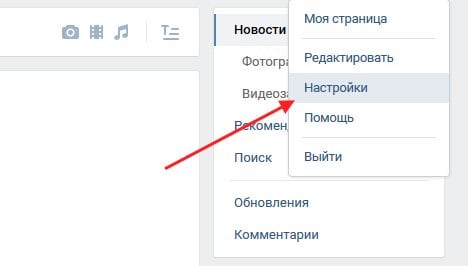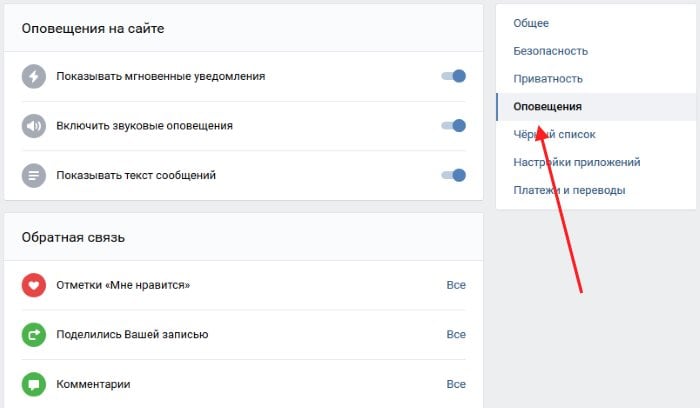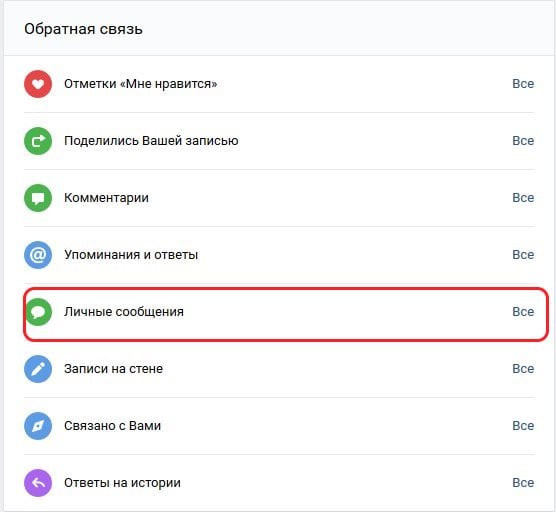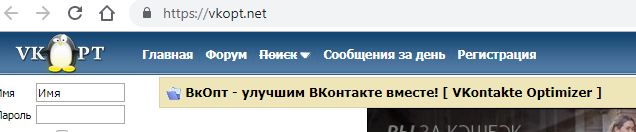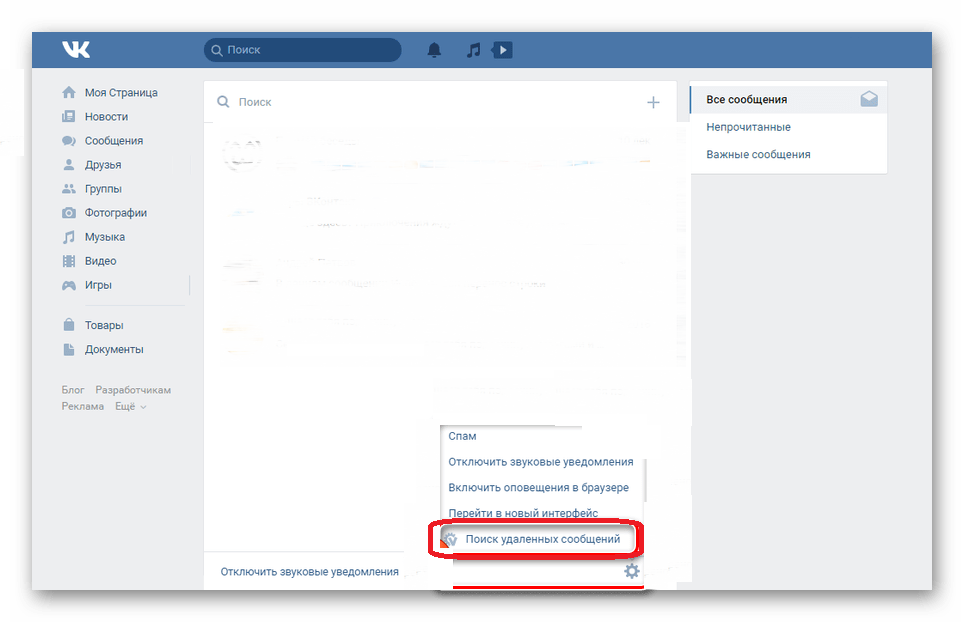Как восстановить удаленную переписку в ВК
Всем пользователям ВКонтакте приходилось удалять завершенную переписку. Но бывают ситуации, в которых нам нужно восстановить удаленную пользователем переписку в ВК, например, ваш собеседник мог оставить вам какие-нибудь важные контакты, даты событий и т. д. Как быть в этой ситуации, я расскажу вам далее в этой статье.
Восстановить переписку через собеседника
При ведении переписки с вашим собеседником все сообщения – и ваши, и собеседника, сохраняются на сервере ВКонтакте и отображаются по запросу к ним вашего браузера в любое время. Например, если вы закроете окно с перепиской и посетите эту страницу снова через месяц, то вы сможете снова читать эти сообщения, которые остаются в удаленном хранилище сервиса. Когда вы удалите переписку у себя на странице, у собеседника она может сохраниться, если, конечно, он не последовал вашему примеру и также не удалил ее.
В этом случае вам нужно снова связаться с собеседником, объяснить ему ситуацию и попросить передать вам нужную информацию из этой переписки. Он может как сделать
Рекомендуем узнать: как подарить стикеры в ВК другу?
Как быстро вернуть удаленные сообщения в ВК
Этот способ подойдет в тех ситуациях, когда вы только что удалили переписку и еще не успели покинуть эту страницу. Дело в том, что когда вы удаляете сообщение или всю переписку в ВК, то система их удаляет не сразу. При удалении появляется ссылка «Сообщение удалено. Восстановить?»

 Восстановление только что удаленной переписки ВК
Восстановление только что удаленной переписки ВКСсылкой можно воспользоваться в любой момент и все, что вы пытались удалить, будет тут же восстановлено. К сожалению, такой вариант восстановления отсутствует в мобильной версии приложения. Помните об этом способе, ведь вам придется и в будущем удалять переписку. Просто оставьте вкладку с удаленными сообщениями открытой на некоторое время. Если этот способ вам не подходит, рассмотрим следующие.
Воссоздание сообщений при помощи электронной почты
Удаленные сообщения можно прочитать через
Чтобы в дальнейшем вы смогли воспользоваться этим способом, необходимо включить оповещение о сообщениях на почту.
Для этого:
- Найдите на своей странице ВК раздел «Настройки».

 Настройки страницы ВКонтакте
Настройки страницы ВКонтакте - Затем выберите справа в блоке «Оповещения».

 Оповещения о сообщения и пр. на электронную почту
Оповещения о сообщения и пр. на электронную почту - Далее обратите внимание на строку «Личные сообщения», здесь должен быть установлен статус «Все».

 Настройка оповещения о происходящем на странице ВК
Настройка оповещения о происходящем на странице ВК
Для этого у вас должен быть привязан адрес электронной почты. Если это не так, опустите страницу в самый низ колесиком мыши и нажмите кнопку «Привязать e-mail». Теперь вам остается ввести адрес в строку и подтвердить его.
Обращение в техническую поддержку
Информация в удаленной переписке может быть разного уровня важности. Если человек решит, что эти способы слишком сложны и требуют большого количества времени, то скорее всего он оставит попытки восстановить удаленную переписку. Это значит, что информация, которую он пытался получить из восстановленных сообщений не слишком-то и нужна ему. Но пользователи, которым действительно нужна информация, будут использовать все шансы. Для таких людей существует следующий способ.
Попытайтесь обратиться в службу технической поддержки пользователей сайта ВКонтакте. Для этого нажмите на стрелочку возле своего аватар и выберите пункт «Помощь».
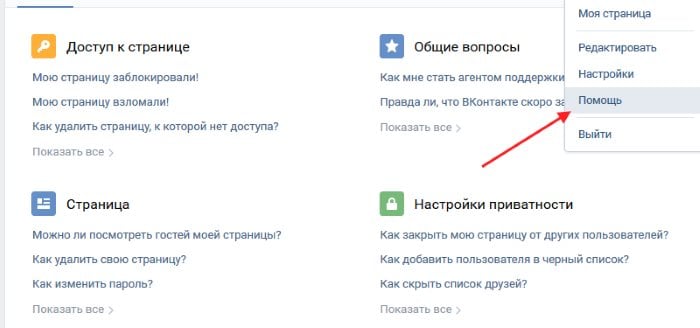
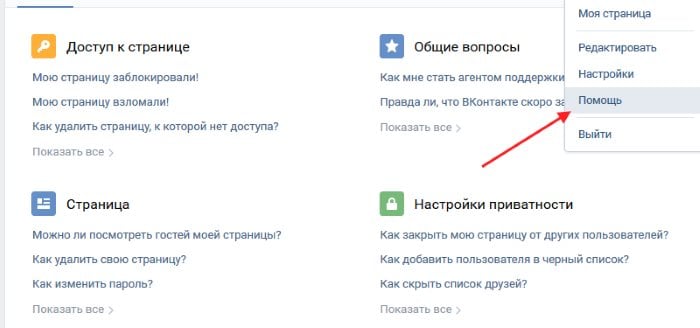 Пункт «Помощь» в настройках страницы ВК
Пункт «Помощь» в настройках страницы ВКПосле этого опустите страницу внизу колесиком мыши и найдите блок «Сообщения», «Я удалил сообщения. Как восстановить?». Выберите этот вариант, затем нажмите кнопку «Это не решает моей проблемы».
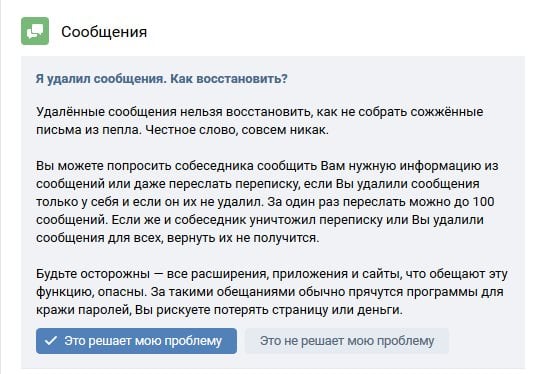
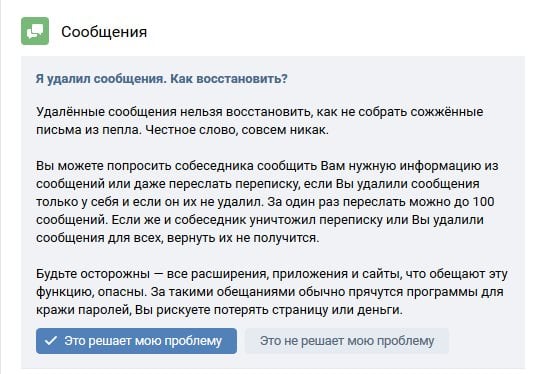 Выберите пункт «Это не решает мою проблему»
Выберите пункт «Это не решает мою проблему»Чаще всего пользователи не получают положительных ответов, это можно понять из ответа на вопрос о восстановлении. Еще администрация утверждает, что сообщения, которые были вами удалены, удаляются также и из сервиса, то есть из базы данных ВКонтакте. Но этот ответ не может быть истиной, ведь они в целости и сохранности отображаются у вашего собеседника. Значит сервис их хранит некоторое время, пока их полностью не удалят обе стороны переписки.
Опишите свой уникальный случай для восстановления сообщений
Расширение Vkopt
Приложение Vkopt стало популярным в Интернете после того, как его начали рекламировать в качестве универсального инструмента, который умеет восстанавливать удаленные переписки в ВКонтакте. На самой деле он лишь показывает текущие не удаленные переписки. На сегодняшний день в Интернете нет ни одного приложения или расширения, которые способны восстановить удаленные сообщения
Что же касается функций расширения Vkopt для всех популярных браузеров, то вот их список:
Расширение позиционируется как универсальный помощник вашей страницы ВКонтакте. Если вы решите его испытать, то скачать его лучше с официальной страницы. Часто такие приложения и расширения, взяты с других ресурсов, дополняются сторонними скриптами, которые воруют ваши данные, создают рассылку спама с вашей страницы и т.д.
Читайте также: как посмотреть, кого добавил друг в ВКонтакте?
Переписка не отображается на странице ВКонтакте
Бывают случаи, когда сообщения в социальной сети ВКонтакте или другие элементы страницы неизвестным образом исчезают с вашей страницы. Это бывает также из-за плохой скорости передачи данных по сети, при плохих погодных условиях. Попытайтесь открыть страницу, воспользовавшись другими способами подключения к Интернету. Найдите точку доступа WI-FI и попробуйте открыть страницу с перепиской.
Препятствовать отображению некоторых страниц социальных сетей могут и популярные расширения для браузеров, которые блокируют всплывающие окна и разного рода рекламу в Интернете – это Adblock и Noscript.
Попробуйте их выключить, если они установлены в вашем браузере.
| Вид браузера | Где находятся расширения |
|---|---|
| Mozilla Firefox | Откройте меню браузера и выберите «Дополнения» |
| Google Chrome | Дополнительные инструменты» → «Расширения» |
| Opera | Настройки → «Расширения» |
| Яндекс.Браузер | Меню → «Дополнения» |
Далее деактивируйте их или удалите совсем из браузера и снова откройте страницу с перепиской в ВКонтакте.
Вполне возможно ваш компьютер находится под воздействием вирусного программного обеспечения. Откройте установленный антивирус на вашем компьютере и запустите проверку всего жесткого диска. Проверьте раздел под названием «Карантин», просмотрите программы, которые он считает потенциально опасными. После всех проделанных процедур возможно ваши сообщения отобразятся и вопрос о восстановлении удаленной переписки в соцсети ВК отпадет сам собой.
Как восстановить удаленные сообщения в вк — All Vk net
 Сегодня мы расскажем вам как можно восставновить удаленные сообщения и переписку в социальной сети вконтакте. Мы научим вас как это можно сделать без программ или с помощью них. А так же откроем секреты как сделать так чтобы сообщения и диалоги сохранялись.
Сегодня мы расскажем вам как можно восставновить удаленные сообщения и переписку в социальной сети вконтакте. Мы научим вас как это можно сделать без программ или с помощью них. А так же откроем секреты как сделать так чтобы сообщения и диалоги сохранялись.
Мы постарались детально рассмотреть этот вопрос, если у вас что то не будет получатся обязательно пишите об этом нам в комментариях и мы с удовольствием вам поможем.
Как восстановить удаленные сообщения в ВК?
Содержание статьи (навигация)
Бывают такие моменты, когда, общаясь с человеком по каким-то непонятным обстоятельствам диалог с ним удаляется. Что делать и как это исправить? Если вы этого не знаете, то в сегодняшней статье мы поговорим о том, как восстановить удаленные сообщения в ВК.
Что делать, если случайно удалил сообщение?
К счастью, разработчики социальной сети Вконтакте предусмотрели это, и чтобы пользователи не страдали от того, что они удалили сообщение есть возможность его восстановить. Когда текст был удален, перед ним появляется данная надпись: «Сообщение удалено. Восстановить».

Чтобы его удалось вернуть не надо обновлять страницу с диалогом, если вы этого сделаете, то в конечном итоге, вам не удастся восстановить текст. А это будет очень печально. Стоит отметить, что кнопка «Восстановить» появляется лишь на компьютере, на мобильных устройствах или планшетах ее нет.
К сожалению с апдейтами 2019 года вся переписка и диалоги удаляются бесследно и кнопки для отмены удаления диалогов нет!
Но если вы удалили всего лишь 1 сообщение в диалоге, то вернуть его можно по выше описанному способу.
Если случилось так, что вы автоматически вышли из диалога, то вы можете обратиться за помощью в техподдержку. Модераторы обычно оперативно справляются с различными видами проблем.
Можно ли восстановить сообщение при помощи программ?
К счастью, эта проблема решаема и есть специальное расширение, которое поможет вам не только восстановить сообщение, но и ряд других функций, которые вас приятно удивят. Подходит данный аддон для всех браузеров.
- Первым делом, вы должны открыть любой браузер, которым вы часто пользуйтесь;
- Скачайте плагин «VKopt»;

- После того как вы его установили, войдите на свою страницу социальной сети Вконтакте;
- Затем перед вами появится функция восстановления сообщения, для этого вам нужно зайти в диалоги, выбрать пользователя и нажать на шестеренку, которая есть в сообщениях, где появится пункт «Поиск удаленных сообщений».

Также если случилось так, что вам нужно удалить несколько сообщений, то в данном плагине есть одна особенная функция, которая в мгновенье ока сделает так, что ненужные диалоги раз и навсегда удалятся с вашей страницы. Один единственный минус – заключается в том, что иногда данный способ не работает. Так, что как повезет!
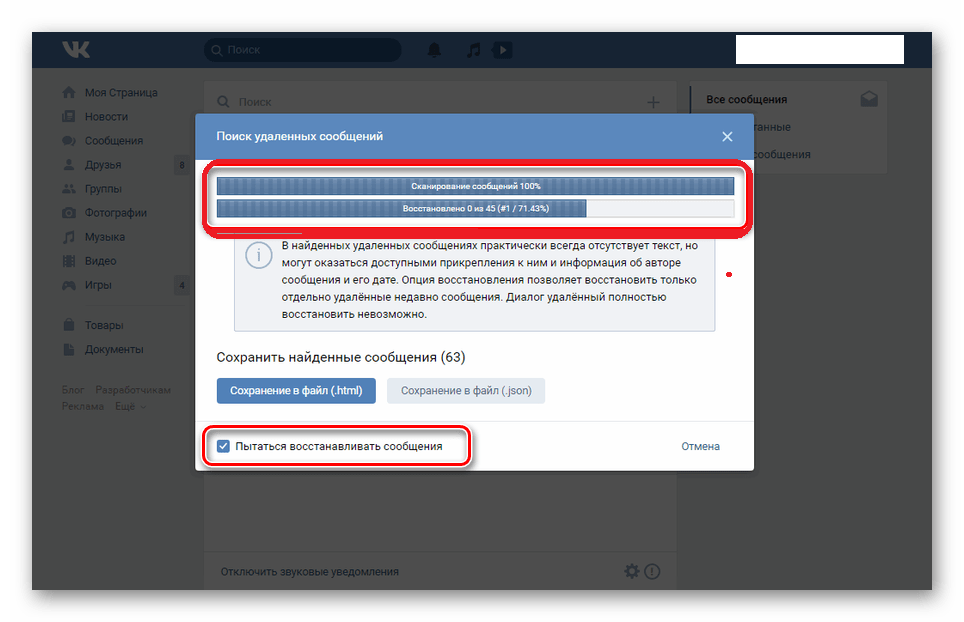
Что делать, чтобы сообщения сохранялись?
Периодами, заходя на свою страницу социальной сети Вконтакте, вы, наверное, не раз замечали оконное уведомление, которое требовало от вас написать и подтвердить адрес вашей электронной почты. Это необходимо не только для того, чтобы всякие мошенники не могли вас взломать, но и для того, чтобы к вам каждый день приходили уведомления о том, кто вам написал или же, отправил заявку в друзья.
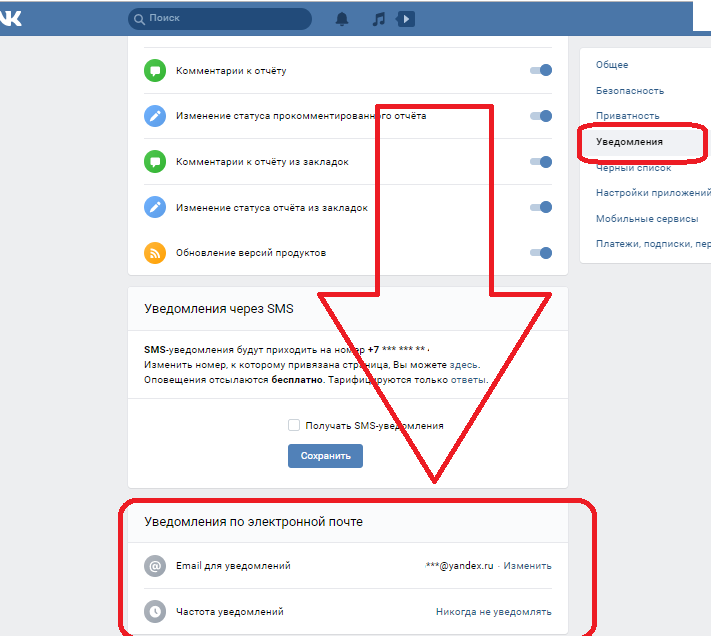
Чтобы включить данную возможность вы должны зайти в раздел «Оповещения» и нажать на «E-Mail для оповещений». После этого вам достаточно открыть вашу почту и найти тот диалог, который вы случайно или не случайно удалили.
Так же в новой версии плагина «VKopt» есть возможность сохранять все диалоги.
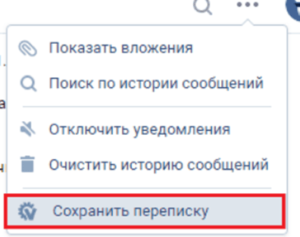
Есть ли другие программы, благодаря которым можно восстановить удаленные сообщения?
Да, в интернете есть огромное количество приложений, которые в описании пишут о том, что они лучше других. Но VKopt является проверенным софтом, а другие в большинстве случаев, просто полны ненужных функций и среди них немало мошеннических программ. Если приложение требует регистрации и денег, то немедленно удаляйте его.
Как видите, восстановить сообщение возможно, но иногда некоторые способы не работают. В этом нет ничего сложного, но потребуют у вас немало времени. Надеемся, что наша статья помогла ответить на все ваши вопросы. Удачи и всего хорошего!
Как восстановить удаленную переписку в «ВК»: лучшие советы :: SYL.ru
Как восстановить удаленную переписку в «ВК»? Ответ на этот вопрос должен знать каждый современный юзер. Социальные сети стали важной частью жизни людей. И работать с ними должны уметь все. Даже школьники. Переписка в «ВК» — это один из основных объектов. И ее восстановление вызывает немало вопросов.
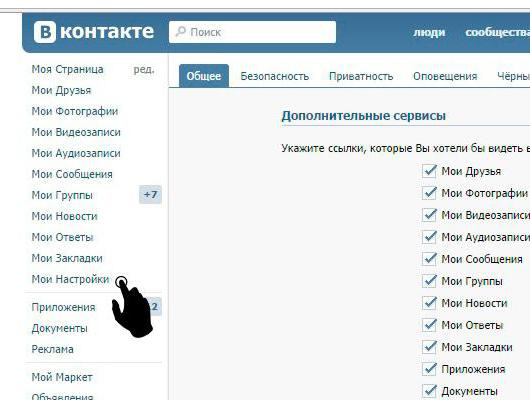
Право на успех
Как восстановить удаленную переписку в «ВК»? Для начала стоит разобраться, можно ли вообще так делать. Некоторые социальные сети не предусматривают подобной функции. И поэтому на определенных сайтах диалоги не восстанавливаются.
«ВК» позволяет воплотить задумку в жизнь. Если речь идет о недавно удаленных диалогах, никаких проблем с восстановлением нет и быть не может. А старую переписку вернуть проблематично. Здесь не обойтись без предварительной подготовки. Мы рассмотрим все возможные методы решения поставленной задачи. Начнем с самых необычных приемов и закончим наиболее простым.
О методах решения задачи
Как восстановить давно удаленную переписку в «ВК»? Сделать это можно несколькими способами.
А именно:
- воспользоваться встроенной функцией восстановления;
- написать в техподдержку социальной сети;
- обратиться к собеседнику для пересылки сообщений;
- активировать сторонние приложения;
- использовать оповещения на почте или в виде SMS.
Все это работает без особого труда. Но, как правило, требуется заранее подготовиться к процессам. Иначе вернуть удаленную переписку никак не получится.
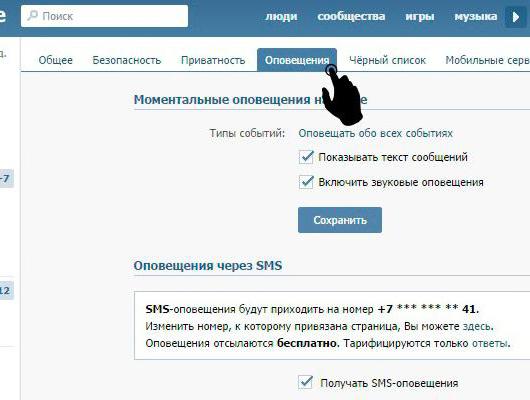
Система оповещений
Как можно восстановить удаленную переписку в «ВК»? Например, каждый пользователь имеет право на использование системы оповещений. В этом случае сообщения будут дублироваться на телефон и на электронную почту. Сохранив подобные письма, человек сможет в любое время прочесть то или иное сообщение. Слишком длинные посты отображаются частично. И это необходимо учитывать.
Как восстановить удаленную переписку в «ВК»? Помогут следующие указания:
- Войти в свой профиль на vk.com.
- Нажать на функциональное меню (правая верхняя строка, стрелка «вниз» у аватарки).
- Выбрать «Настройки».
- Зайти в «Оповещения».
- Указать способ информирования. Например, «По e-mail».
- Вписать нужную информацию — телефон или почту.
- Отметить настройки информирования пользователя.
- Кликнуть по кнопке «Сохранить».
Готово! После проделанных действий пользователю будут приходить уведомления о присланных сообщениях. Если их не удалять, то после очистки переписки можно в любой момент отыскать нужное письмо.
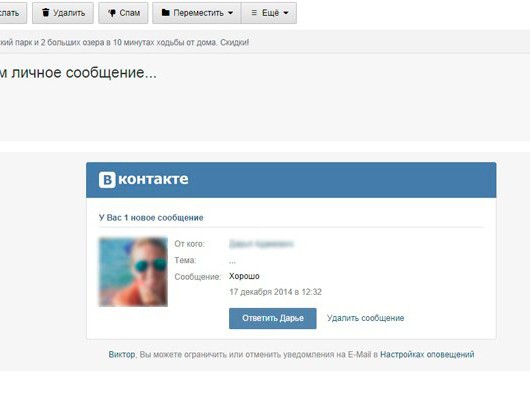
Друзья в помощь
Но это только один из возможных раскладов. Как восстановить переписку в «ВК», если удалил ее?
Следующий совет поможет тем, кто очистил диалог с другом или со сговорчивым человеком. Дело все в том, что при удалении сообщений в переписке они стираются только у одного собеседника. У товарища диалоги остаются нетронутыми. Соответственно, можно обратиться к нему за помощью.
Что делать? Либо попросить повторить интересующую информацию, либо обратиться с просьбой о пересылке нужного сообщения. Никаких гарантий способ не дает, но на практике он применяется довольно часто.
Поддержка
Как восстановить удаленную переписку в «ВК»? Если все перечисленные приемы не помогли, некоторые предпочитают обратиться в раздел «Помощь» в социальной сети. Техническая поддержка способствует решению проблемы.
На практике подобное восстановление диалогов почти не имеет места. Поэтому, обращаясь в поддержку «ВК», можно не особо рассчитывать на удачу. Восстановление диалогов таким способом является приятным исключением, а никак не нормой.
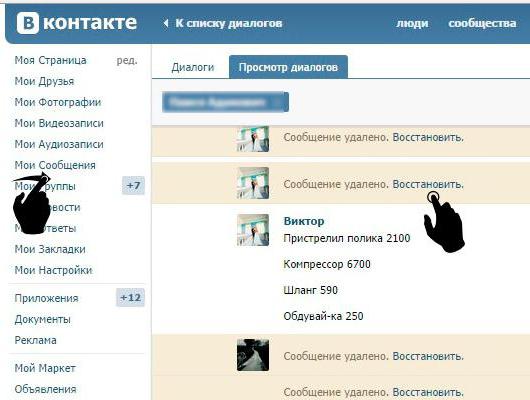
Приложения
Как восстановить удаленную переписку в «ВК»? Программа для браузеров (расширение) поможет воплотить задумку в жизнь. Только необходимо заранее провести ее инсталляцию.
Алгоритм действий будет приблизительно следующим:
- Скачать и установить VkOpt. Утилита прекрасно работает в «Гугл Хром».
- Запустить расширение.
- Войти в свою анкету на vk.com.
- В левом меню кликнуть по VkOpt.
- Поставить отметку около «Переписка».
- Кликнуть по «Поехали».
- Выбрать дату беседы.
Все, что теперь останется — это посмотреть появившееся меню. Обычно никаких проблем прием не вызывает. Но работает он не всегда. VkOpt, как мы уже говорили, прекрасно функционирует в «Гугл Хром». С другими интернет-обозревателями не исключены сбои и неполадки.
Стандарт
Как восстановить удаленную переписку в «ВК»? Можно обратиться к встроенной функции. Но она работает только в отношении сообщений и диалогов, которые удалили только что. После обновления страницы функция пропадает. Это нормально.
Чтобы восстановить сообщение или диалог, необходимо после удаления соответствующего объекта кликнуть на гиперссылку «Восстановить». Тогда письмо снова появится. Такой прием используется в случаях, при которых переписку удалили по ошибке. Для старой переписки метод не подходит.
Мошенничество
Мы выяснили, как можно восстановить удаленную переписку в «ВК». Все предложенные приемы на сегодняшний день работают великолепно. Основная их масса направлена на сохранение имеющихся диалогов.
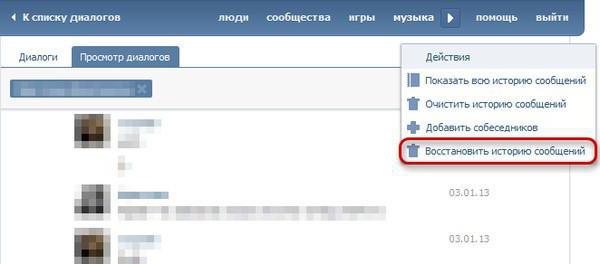
В сети полно предложений, указывающих на платное восстановление переписки в социальных сетях. Это мошенники. Они либо хотят развести на деньги, либо стараются получить данные профиля доверчивого юзера.
Также можно столкнуться с разными сторонними программами восстановления. Основная их масса является обманом. Лучше либо работать с VkOpt, либо искать специализированные расширения для браузеров в надежных источниках.
Теперь понятно, как восстановить удаленную переписку в «ВК». Лучше несколько раз подумать перед очисткой диалогов. Ведь оставить переписку и отыскать там нужное письмо проще, чем задумываться над восстановлением.
Как восстановить удалённые сообщения ВКонтакте
У активных пользователей социальной сети накапливается большая история переписки. Чтобы быстрее найти нужное сообщение, у пользователей есть возможность удалять сообщения. Впрочем, иногда переписка пропадает из-за сбоя сервера. Хорошая новость заключается в том, что пользователь может восстановить удаленные сообщения ВКонтакте.
Можно ли восстановить удаленный диалог ВКонтакте
Первым делом нужно исключить сбой сети. Для этого достаточно проверить интернет-соединение, перезагрузив устройство. Также следует проверить скорость соединения. Прерывание контента или медленный сигнал могут привести к некорректному отображению данных.
Еще одной причиной сбоя может стать антивирусное ПО. Часто веб-фильтры блокируют элементы на странице, в том числе сообщения в социальной сети. Чтобы исключить данную ошибку необходимо отключить ПО и обновить страницу.
Переписка может быть просто скрыта предустановленными приложениями, например, «Adblock» или «NoScript». Они фильтруют содержимое страниц и скрывают часть элементов.
Информация на странице может просто зависать. В таких ситуациях восстановить удаленное сообщение ВКонтакте можно, очистив кэш. Для этой функции в браузерах Firefox и GoogleChrome предназначена комбинация клавиш «Ctrl + Shift + Del».
Иногда диалог может потеряться среди большого количества других переписок. В таких случаях достаточно в поисковой строке ввести слово или фразу из текста и нажать кнопку «ENTER».
Как восстановить сообщение в ВК, которое случайно удалил
В ходе переписки пользователь мог случайно нажать не на ту клавишу. В результате вся история переписки исчезнет. Восстановить удаленное сообщение ВКонтакте можно прямо на этой же странице до тех пор, пока она не обновлена. Для этого необходимо нажать на кнопку «Восстановить» на месте удаленного сообщения.
Если пользователь удалит сообщение, а затем выйдет из переписки, то воспользоваться данным приемом не получится. Следует, однако, отметить, что данная функция на планшете или смартфоне может работать не корректно. Кнопка «Восстановить» обычно появляется, если переписка ведется с компьютера.
Можно также обратиться в службу поддержки. Сотрудники тех поддержки достаточно оперативно решают такие вопросы и чаще всего им удается восстановить удаленное сообщение ВКонтакте.
Как восстановить удаленную переписку
Рассмотрим альтернативные способы восстановления данных.
Программное восстановление
Для пользователей смартфонов предусмотрено специальное приложение DelMsg. С его помощью можно увидеть количество удаленных переписок за последние два дня, а также восстановить удаленное сообщение в течение 20 минут. В работе программы есть одна особенность. Она не восстанавливает переписку, так как для корректной работы, нужно чтобы хотя бы одно сообщение с выбранным контрагентом осталось не удаленным.
Существует также приложение ChatRestorefor VK. Оно предназначено для возврата в чаты, когда пользователь случайно покинул важную беседу. Однако, восстановить переписку с его помощью не получится.
Пересылка сообщений, диалогов
Альтернативный способ — попросить корреспондента переслать вам копию нужных писем. Сделать он это сможет как через ВК, так и по электронной почте. Данное правило не касается «свежих» сообщений, сроком годности до 24 часов.
E-mail для оповещений
В автоматических настройках программы не предусмотрена отправка уведомлений на почту. В настройках страницы пользователя следует перейти на вкладку «Оповещения» и выбрать пункт «Всегда оповещать».
Если пользователь ее хотя бы раз ранее активировал, то восстановить переписку будет несложно. Достаточно зайти на указанный при регистрации электронный ящик и отыскать там цепочку входящих сообщений.В одно из них будет присутствовать удаленный диалог.
Восстановить удалённые сообщения ВКонтакте при помощи расширения VkOpt
VkOpt — полезное расширение для браузера GoogleChrome, которое повышает комфорт пользования ВКонтакте. Расширение имеет массу важных возможностей, в частности, загрузка медиа контента, расширенное меню доступа к разделам, поиск фото HD качества и обработка или восстановление сообщений. Приложение можно бесплатно скачать в магазине приложений GoogleChrome, Opera или FireFox.
Для восстановления переписки необходимо:
1. Установить расширение на браузер.
2. Войти в аккаунт социальной сети ВКонтакте.
3. На панели инструментов внизу слева отобразится раздел «Vkopt».
4. Необходимо перейти в раздел «Мои сообщения».
5. Справа от кнопки «Диалоги» отразится меню «Действия». И с выпадающего списка следует выбрать «Статистика».
6. В открывшемся окне настроек нужно выбрать опции статистики:
- «Учитывать размер сообщений»;
- «Я хочу строить графики сообщений от времени»;
- «Не показывать фотографию пользователя».
7. На экране отобразится таблица статистики. Необходимо найти пользователя, с которым утерян диалог. В крайней правой колонке отобразится время и дата переписки. Необходимо пролистать страницу до тех пор, пока не появится нужное сообщение.
Осторожно мошенничество
VkOpt имеет статус проверенного приложения. Однако, следует остерегаться подделок. Скачивать приложение следует с официального сайта разработчиков vkopt.net или магазина расширений GoogleChrome. Однако, сегодня в интернете можно найти много рекламы о сторонних программах и сервисах, которые предназначены для восстановления данных. Пользоваться этими приложениями не следует! Все подобные программы ведут к краже данных со страницы или персональной информации. Поэтому не следует доверять «положительным отзывам пользователей», устанавливать стороннее ПО на компьютер или приложение к браузеру. Распознать мошеннические программы довольно просто — они запрашивают логин и пароль от учетной записи в социальной сети.
Если быстро восстановить сообщения не удалось, не тратьте время впустую
Удаленные сообщения не всегда можно восстановить. Такой риск всегда есть. Служба техподдержки может не справиться, если с момента удаления прошло уже несколько недель. О рисках использования сторонних приложений уже было сказано ранее. Если ни один из вышеперечисленных вариантов не подошел, не стоит тратить впустую время. Восстановить информацию не получится.
Меры предосторожности
Чтобы не столкнуться с проблемой по восстановлению данных, следует придерживаться таких правил:
- Сохраняйте переписку, создавая резервную копию сообщений в текстовом файле на облачном хранилище, например, Dropbox.
- Не удалять безрассудно сообщения.
Как восстановить переписку ВКонтакте

При использовании возможностей сайта социальной сети ВКонтакте, по статистике, большинство пользователей сталкивается с проблемой удаленных сообщений или целой переписки, которые в срочном порядке требуется восстановить. В рамках этой статьи мы расскажем вам о наиболее комфортных методах восстановления утраченных диалогов.
Восстанавливаем переписку ВК
Стоит сразу заметить, что на сегодняшний день для сайта VK существует множество различного рода программ, которые предоставляют потенциальным пользователям гарантию восстановления любой переписки. Однако на практике ни одно из таких дополнений не позволяет сделать то, что невозможно выполнить базовыми средствами рассматриваемого ресурса.
Вследствие сказанного, в данной статье мы затронем исключительно стандартные возможности, о которых вы, возможно, не знаете.
Для того, чтобы избежать дополнительных проблем по ходу инструкции, удостоверьтесь, что у вас в наличии имеется полный доступ к странице, включая актуальный номер телефона и почтовый ящик.
Рекомендуем вам изучить несколько статей, напрямую затрагивающих внутреннюю систему обмена сообщениями на сайте ВК.
Читайте также:
Как удалять сообщения ВК
Как написать сообщение ВК
Способ 1: Восстанавливаем сообщение в диалоге
Этот метод заключается в использовании возможности моментального восстановления удаленного письма в рамках одного диалога. При этом способ является актуальным только в том случае, если вы решили восстановить потерянное сообщение сразу же после его удаления.
В качестве примера мы рассмотрим ситуацию, состоящую из написания, удаления и мгновенного восстановления писем.
- Перейдите в раздел «Сообщения» через главное меню сайта ВКонтакте.
- Далее необходимо открыть любой удобный диалог.
- В поле «Напишите сообщение» введите текст и нажмите кнопку «Отправить».
- Выделите написанные письма и удалите их с помощью соответствующей кнопки на верхней панели инструментов.
- Теперь вам предоставляется возможность произвести восстановление удаленных сообщений до момента обновления страницы или выхода из диалога в любой другой раздел сайта.
- Воспользуйтесь ссылкой «Восстановить», чтобы вернуть удаленное письмо.
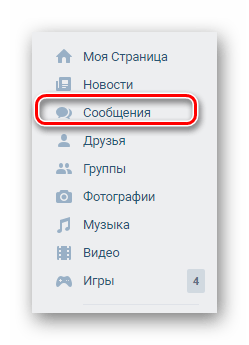
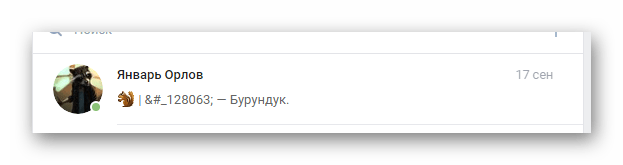



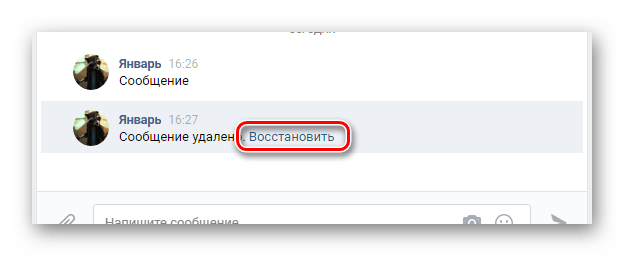
Обратите внимание, что письмо может находиться не на первых ряда по свежести, а где-то посередине всей переписки. Но несмотря на это, сообщение также возможно без проблем восстановить.
Как можно заметить, данный метод является актуальным лишь в малом числе случаев.
Способ 2: Восстанавливаем диалог
Этот метод сильно похож на первый, так как подходит только для тех случаев, когда вы случайно удалили диалог и вовремя решили его восстановить.
- Находясь в разделе «Сообщения», найдите диалог, который случайно был удален.
- В рамках блока с перепиской воспользуйтесь ссылкой «Восстановить».
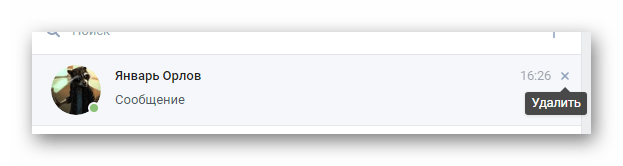

Это невозможно сделать, если перед удалением переписки вам было предоставлено уведомление о невозможности восстановления диалога в дальнейшем.
После выполнения действий диалог вернется в список активных переписок, и вы сможете продолжить общением с пользователем.
Способ 3: Читаем сообщения с помощью E-Mail
В этом случае вам потребуется доступ к почтовому ящику, который преждевременно был привязан к вашему персональному аккаунту. Благодаря такой привязке, которую вы можете осуществить по специальной инструкции, если не сделали этого ранее, вам на электронный ящик будут отправляться копии полученных писем.
Читайте также: Как поменять адрес электронной почты ВК
Кроме сказанного, чтобы сообщения успешно приходили к вам на электронную почту, от вас потребуется правильно выставить параметры уведомлений по E-Mail.
- После того, как вы удостоверились в наличии действующей привязки к почте, раскройте главное меню сайта ВК и перейдите к разделу «Настройки».
- С помощью меню навигации в правой части страницы переключитесь на вкладку «Оповещения».
- Пролистайте данную страницу до самого низа, вплоть до блока с параметрами «Оповещения по электронной почте».
- С правой стороны от пункта «Частота оповещений» кликните по ссылке и в качестве параметра установите «Всегда оповещать».
- Теперь вам будет предоставлен более обширный список параметров, где необходимо отметить галочками все пункты, уведомления об изменении которых вы хотели бы получать.
- В обязательном порядке установите выделение напротив раздела «Личные сообщения».
- Дальнейшие действия требуют от вас перехода к почтовому ящику, который был привязан к странице.
- Находясь в почтовом ящике, проверьте последние входящие письма, полученные от «[email protected]».
- В основном содержимом письма располагается блок, с помощью которого вы можете быстро прочитать сообщение, узнать время отправки, а также ответить на него или перейти к странице отправителя на сайте ВКонтакте.

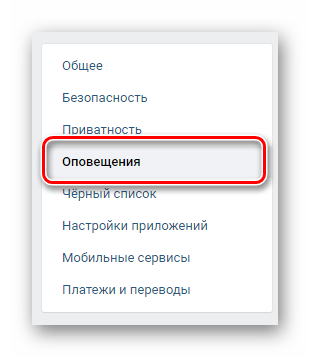
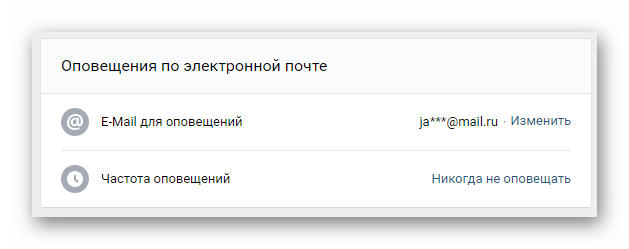
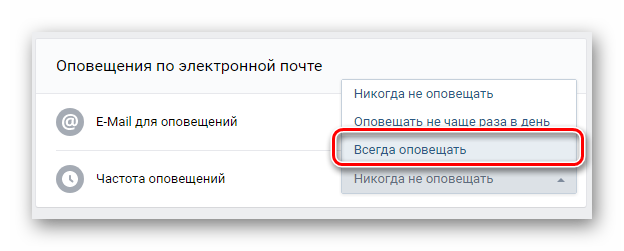



Копии писем отправляются только тогда, когда ваш персональный профиль имеет статус оффлайн.
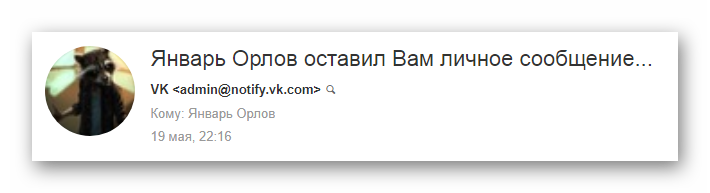
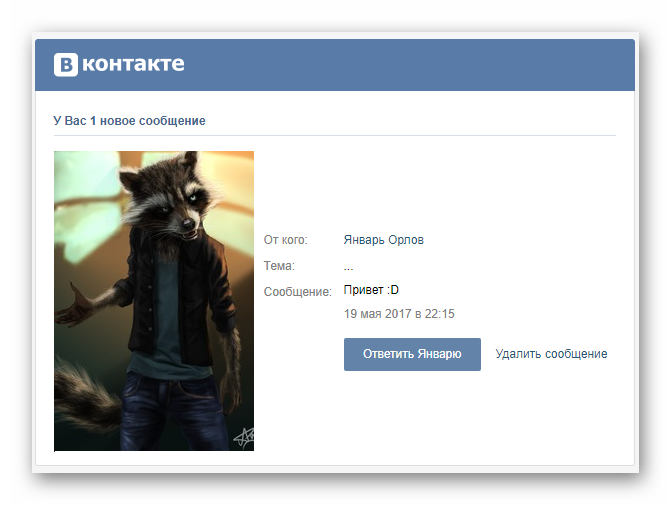
Вы можете настроить отправку сообщений на телефонный номер, однако мы данный процесс затрагивать не будем ввиду требований по оплате услуг и минимального уровня удобства.
Сделав все четко по инструкции, вы сможете прочесть сообщения, которые когда-либо были удалены, но пересланы в качестве уведомления по электронной почте.
Способ 4: Переотправка сообщений
Последний возможный способ восстановления сообщений из удаленного диалога ВКонтакте заключается в том, чтобы обратиться к собеседнику с просьбой переслать интересующие вас сообщения. При этом не забудьте уточнить подробности, чтобы у собеседника были основания тратить время на переотправку сообщений.
Вкратце рассмотрим процесс отправки сообщения от лица потенциального собеседника.
- При нахождении на странице с диалогом с помощью одиночного клика выделяются все нужные сообщения.
- На верхней панели используется кнопка «Переслать».
- Далее выбирается переписка с пользователем, которому потребовались письма.
- Возможно также использовать кнопку «Ответить», если переотправку требуется сделать в рамках одного диалога.
- Вне зависимости от метода, в конечном счете сообщения прикрепляются к письму и отправляются после нажатия кнопки «Отправить».
- После всего описанного собеседник получает письмо, которое некогда было удалено.

Количество сообщений, которые можно выделить за один раз, не имеет серьезных ограничений.


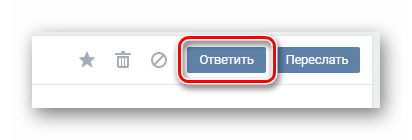

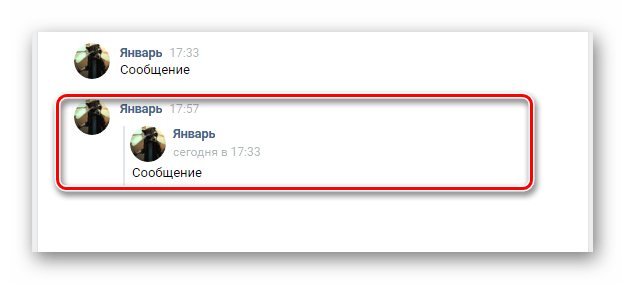
Вдобавок к данному методу важно отметить то, что в сети интернет существует специальное приложение VkOpt, которое позволяет упаковать весь диалог в емкий файл. Таким образом вы можете попросить собеседника отправить именно такой файл, благодаря чему вам будут доступны все письма из переписки.
Читайте также: VkOpt: Новые возможности для соц. сети ВК
На этом возможные решения проблемы восстановления диалогов заканчиваются. Если у вас возникли какие-либо трудности, мы готовы помочь. Удачи!
 Мы рады, что смогли помочь Вам в решении проблемы.
Мы рады, что смогли помочь Вам в решении проблемы. Опишите, что у вас не получилось.
Наши специалисты постараются ответить максимально быстро.
Опишите, что у вас не получилось.
Наши специалисты постараются ответить максимально быстро.Помогла ли вам эта статья?
ДА НЕТКак восстановить переписку в ВК
Существуют ситуации, когда нужно знать, как восстановить переписку в ВК. Если случайно или умышленно был удален диалог, в котором содержались важные сведения, его можно быстро и полностью восстановить. Благо, самая популярная социальная сеть Рунета предоставляет для этого все возможности.
Справка! Восстановить без потерь можно только недавно удаленную переписку. Работа со старыми диалогами сопряжена со многими трудностями. А в некоторых случаях восстановить старые диалоги невозможно.
На данный момент существует несколько рабочих способа вернуть на место беседу В Контакте. Рассмотрим каждый из них подробнее.
Помощь друга
Если потерянная переписка велась с человеком, с которым Вы находитесь в доверительных отношениях, восстановить её не составит никакого труда. Дело в том, что удалить беседу можно только в своем профиле. А профиль собеседника при этом остается без изменений. Достаточно попросить собеседника, и он скопирует и пришлёт Вам все удаленные данные из беседы. Это наиболее простой способ восстановления переписки.
Восстановление переписки с помощью системы оповещения
Любой пользователь социальной сети ВКонтакте может восстановить потерянные данные через систему оповещения. Суть работы системы заключается в отправке копий всех входящих сообщений на e-mail, прописанный в профиле. Таким образом, формируется база сообщений, доступ к которым открыт в любое время. Однако есть нюанс: существует ограничение по количеству сохраняемых символов, поэтому длинные фразы могут сохраниться лишь частично. В связи с этим, общаясь в социальной сети, формулируйте фразы кратко и ёмко, а при необходимости разбивайте длинное послание на несколько коротких.
Для включения системы оповещения нужно:
- Войти в аккаунт ВК.
- Открыть раздел с настройками, выбрать подраздел «Оповещения».
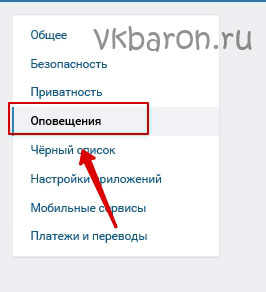
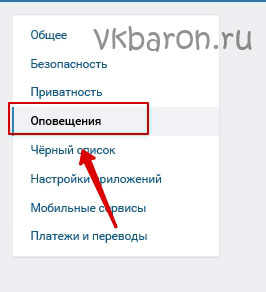
- Отметить способ информирования через e-mail, заполнить соответствующие графы.
- Сохранить настройки.
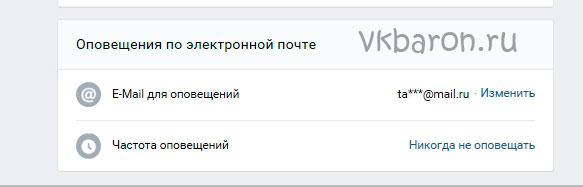
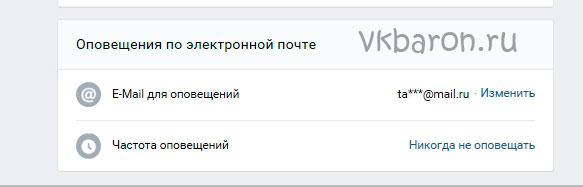
Обращение в техподдержку ВК
Такой способ является своеобразной «тяжёлой артиллерией» в деле восстановления потерянной переписки. И обращаться за помощью к специалистам ВКонтакте следует в самых острых ситуациях, поскольку сотрудники технической поддержки очень редко принимают во внимание такие просьбы. Так что рассчитывать на результат не стоит, но попытаться можно.
Приложение VkOpt
Специальная программа бесплатно обеспечит доступ к потерянным данным даже через значительное время после удаления. Вот алгоритм работы с приложением:
- Найти и инсталлировать расширение VkOpt через магазин браузера.
- Нажать на значок в верхнем правом углу браузера.
- Запустить приложение, кликнув на кнопку ВКЛ.
- Войти в аккаунт ВКонтакте.
- Слева найти кнопку VkOpt и кликнуть по ней.
- В появившемся меню выбрать пункт «Сохранить».
- При необходимости нужно самостоятельно сохранять диалоги.
Стандартное восстановление переписки через интерфейс ВК
В некоторых ситуациях весьма полезной будет функция восстановления сообщений, которая интегрирована непосредственно в портал социальной сети. Если сообщение было удалено только что, и страница пока не обновлялась, не стоит паниковать и совершать необдуманные действия. Достаточно кликнуть по гиперссылке «Восстановить», которая появляется на месте удаленного послания, и вся переписка появится на экране без каких-либо потерь.


Внимание! Такой способ не сработает, если после удаления беседы страница была хотя бы раз обновлена.
Мошеннические схемы вокруг восстановления переписки ВК
К сожалению, всегда найдутся люди, которые не прочь нажиться на беде пользователей, потерявших важные данные в сети. В панике после удаления информации юзер может совершать необдуманные действия и обращаться к злоумышленникам, которые обещают вернуть утраченные сообщения за определенную плату. Однако такие предложения не имеют реального продолжения. К 2018 году не создано никаких платных программ и сервисов, способных помочь в данной ситуации.
Важно! Предлагая восстановить утраченную беседу ВК, мошенники стремятся вытянуть с пользователей деньги, либо получить доступ к их профилю и личным данным. Всегда критично относитесь к подобным «услугам» и не позволяйте вводить себя в заблуждение!
Таким образом, ответ на вопрос: «Можно ли восстановить кэш сообщений ВК?», однозначен. Для собственной безопасности нужно использовать приложение VkOpt или дублировать важную переписку на e-mail. Последний вариант позволит получить доступ к информации даже с телефона. К другим реальным способам восстановления потерянной переписки относится обращение к другу для получения его копии.
Как восстановить удалённый диалог в ВК и можно ли это сделать?
Иногда после удаления сообщения или всей переписки возникает вопрос, как восстановить диалог в ВК или частично восстановить информацию. Для решения задачи можно использовать множество вариантов — встроенные методы, специальные приложения или помощь технической поддержки. Ниже подробно рассмотрим каждый их вариантов.

Самостоятельно
Пользователи часто спрашивают, можно ли восстановить недавно удаленный диалог в ВК и вернуть сообщение. Рассмотрим несколько вариантов, как это сделать самостоятельно.
Мгновенное восстановление
Для этого можно воспользоваться опцией быстрого возврата удаленных данных. Для общения с другом необходимо войти в раздел Мои сообщения (находится слева в основном меню), открыть чат и перейти к переписке. Для удаления письма жмите на кнопку Удалить и подтвердите запрос. Сразу после этого сообщение исчезает, но на его месте появляется слово восстановить. Кликните на него, чтобы вернуть сообщение ВК.

Здесь учтите несколько нюансов:
- В приложении на мобильном телефоне ссылка Восстановить не появляется.
- После закрытия окна вернуть сообщение из диалога не получится.
Если общение проходило давно, применение этого метода неактуально. В таком случае лучше использовать другие методы. Так же расскажем как посмотреть, кто смотрел Историю ВК.
Электронная почта
Чтобы восстановить старые диалоги в ВК, войдите в электронную почту, где можно отыскать удаленные письма. Метод доступен, если ранее в настройках пользователь включил функцию оповещения на e-mail. Для этого:
- войдите в раздел Мои настройки;
- перейдите во вкладку Оповещения;
- найдите внизу пункт, отвечающий за информирование на e-mail.


После включения оповещений все сведения о поступающих сообщениях будут приходить на почтовый ящик. С помощью поступивших писем можно восстановить диалог в ВК, если случайно удалил переписку, или она вдруг потребовалась через некоторое время. Такой метод подходит пользователям, которые не привыкли чистить e-mail от лишних писем. В ином случае там уже ничего не будет.
С помощью техподдержки
Еще один способ вернуть удаленный диалог В Контакте — обратиться в техподдержку. У специалистов имеется полный доступ ко всем перепискам, что позволяет по запросу получить нужные сведения. Для решения задачи сделайте такие шаги:

- Откройте раздел Помощь.
- Наберите в пустой графе Восстановить удаленные сообщения.
- Жмите Это не решает мою проблему.
- Кликните на кнопку У меня остались вопросы.

 Система отправляет на страницу, где можно лично написать сообщение в службу поддержки. Если данные сохранились, представители техпомощи помогут восстановить диалог ВКонтакте после удаления. Как правило, эта информация хранится на сервере в течение полугода. Если агент посчитает, что предоставление сведений возможно, он их отправит пользователю в текстовом виде.
Система отправляет на страницу, где можно лично написать сообщение в службу поддержки. Если данные сохранились, представители техпомощи помогут восстановить диалог ВКонтакте после удаления. Как правило, эта информация хранится на сервере в течение полугода. Если агент посчитает, что предоставление сведений возможно, он их отправит пользователю в текстовом виде.
Получение у собеседника
При изучении вариантов, как восстановить удаленный диалог в ВК, вспомните о товарище, с которым велась переписка. Суть в том, что диалог ВК сохраняется у обоих пользователей. Это означает, что в случае удаления сообщений на своем ПК эта информация обязательно останется у товарища. Все, что требуется — попросить его прислать копию переписки.
Но здесь есть нюанс. Восстановить диалог в ВК не получится, если пользователь удалил сообщения у себя и у собеседника. По правилам ВКонтакте на это дается 24 часа.
Через сторонние приложения
Чтобы в будущем восстановить фото из диалога в ВК или вернуть текстовую информацию, можно использовать расширение для веб-проводника VkOpt. Одна из его особенностей — возможность создания резервной копии. После инсталляции программы в меню управления перепиской появляются дополнительные функции. Наведите мышкой на три точки и выберите Сохранить переписку. Система предлагает два способа для хранения — txt-файл или html. Второй вариант более удобный, ведь его легче читать через браузер.
Сохранение данных через VKopt требует немного времени, после чего можно с легкостью восстановить сделанную резервную копию. Сложность в том, что нельзя сберечь сразу все диалоги и приходится делать работу для каждой переписки. Кроме того, необходимо время от времени делать новые сохранки, чтобы в них вошли последние сообщения. Также учтите, что расширение работает в Гугл Хром, а в других веб-проводниках могут возникнуть трудности. О том, как удалиться из друзей (есть 5 способов) мы расскажем в другой экспертной статье.

Другие возможные способы
Существует и ряд других методов, как можно восстановить диалог ВК. Кратко рассмотрим дополнительные варианты:
- Проверьте кэш. В каждом браузере сохраняются сведения о посещенных ранее страницах. Используя эту опцию, можно восстановить старую переписку. Функция доступна в том случае, если в настройках веб-проводника отключена функция автоматической чистки кэш-файлов. Для просмотра файлов отключитесь от Сети, войдите на страницу chrome://flags/#show-saved-copy, а после перейдите в раздел Show Saved Copy Button. Там поставьте тумблер в позицию Enable: Primary. Такие действия открывают доступ к просмотру данных кэша. Теперь перейдите на страницу с перечнем диалогов ВК. Можно сразу перейти по ссылке vk.com/im?peers. Далее жмите Открыть сохраненную копию, кликните на нее и смотрите диалоги ВК, которые сохранитесь в браузере.
- Запрос архива. С 2018 года клиенты ВКонтакте могут восстановить информацию по переписке с другим пользователем. Для этого перейдите по ссылке vk.com/data_protection?section=rules&scroll_to_archive=1 и найдите кнопку Запросить архив. Жмите на нее для получения необходимой информации. Далее в появившемся поле отметьте данные, которые интересуют, и отправьте запрос. Запрошенный архив со сведениями приходит в течение двух-трех часов. Об этом поступает оповещение. Учтите, что время на скачивание файла ограничено. Если не успеть скачать документ в определенный период, ссылка «сгорает». После получения данных распакуйте архив и войдите в раздел messages. В нем наименование папок соответствуют ID пользователя. Для прочтения информации жмите на папку с нужным ID и войдите в интересующий файл.
Советы по резервному копированию
Теперь вы знаете, как получить ссылку для восстановления диалогов в ВК, заказать данные с архива, электронной почты или иными способами. Чтобы избежать таких проблем в будущем, лучше делать резервную копию и обновлять ее с периодичностью хотя бы раз в неделю. При активном общении сохранение данных лучше делать раз в 2-3 дня, чтобы в любой момент восстановить диалог в ВК.
Как восстановить свою учетную запись Facebook, если вы не можете войти в систему
Если вы забыли пароль или считаете, что ваша учетная запись была взломана, в этом пошаговом руководстве мы покажем вам, как восстановить вашу учетную запись Facebook.
Facebook предлагает несколько автоматических способов восстановления вашей учетной записи. Большинство из них зависят от информации, которую вы ввели и подтвердили при настройке учетной записи. Если вы этого не сделали или информация устарела, шансы на то, что вы сможете восстановить доступ к своей учетной записи, невелики.
Однако мы покажем вам один вариант, когда любой другой метод восстановления дает сбой.
Примечание: Эта статья охватывает все, что мы знаем о восстановлении учетной записи Facebook.Прочтите статью, прочтите комментарии, а если у вас остались вопросы, оставьте комментарий самостоятельно. К сожалению, мы не можем предложить индивидуальную поддержку, а также у нас нет прямой связи с Facebook.
5 способов восстановить учетную запись Facebook
Восстановление учетной записиFacebook сложно, особенно если вы не настроили какие-либо параметры восстановления из резервной копии.Помните, что многие из приведенных ниже вариантов требуют времени и терпения. Тем не менее, многим людям это удалось, даже если казалось, что ничего не работает.
1. Вы все еще где-то вошли в Facebook?
Прежде чем пытаться восстановить свою учетную запись , проверьте, вошли ли вы в Facebook на любом из своих устройств.Это может быть другой браузер или профиль браузера на вашем компьютере, ваше приложение Facebook для Android или iOS или мобильный браузер, например, ваш планшет или Kindle.
Если вы все еще можете получить доступ к Facebook где угодно, вы можете «восстановить» свой пароль Facebook без кода сброса подтверждения; хотя на самом деле вы создадите новый пароль.
Перейдите к шагу 1а нашей статьи, описывающей, что делать, если ваша учетная запись Facebook взломана, где мы объясняем, как изменить ваш пароль Facebook.На этом этапе также подумайте о настройке двухфакторной аутентификации на Facebook.
Примечание: Если вы настроили двухфакторную аутентификацию и потеряли доступ к генератору кода, вот как восстановить ваш логин в Facebook.
2. Попробуйте параметры восстановления учетной записи Facebook по умолчанию
Хорошо, значит, вы не смогли найти устройство, на котором вы все еще вошли в Facebook.Итак, приступим к вариантам восстановления. Если возможно, используйте подключение к Интернету и компьютер или телефон, с которого вы часто входили в свою учетную запись Facebook до . Если Facebook распознает эту сеть и устройство, вы сможете сбросить пароль без дополнительной проверки. Но сначала вам нужно идентифицировать свою учетную запись.
Вариант 1. Восстановите свою учетную запись со страницы профиля
Если у вас есть доступ к другой учетной записи Facebook, например, к учетной записи друга или члена семьи, и вы можете получить доступ к странице профиля своей учетной записи таким образом, потому что вы друзья Facebook, вы можете использовать эту опцию.Обратите внимание, что для этого потребуется выйти из другой учетной записи. Если вы не хотите этого делать, попробуйте второй вариант.
Чтобы использовать эту опцию, найдите свой профиль в списке друзей на Facebook, откройте его и нажмите … на или под изображением вашего профиля (в мобильном приложении меню из трех точек будет отображаться под изображением), затем выберите Найти поддержку или Сообщить о профиле .
В следующем меню выберите соответствующий вариант, в данном случае Я не могу получить доступ к своей учетной записи , и нажмите Далее .
На последнем этапе нажмите Восстановить эту учетную запись , что приведет к выходу из используемой учетной записи, чтобы начать восстановление учетной записи.
Этот метод приведет вас к тому же окну Reset Your Password , описанному в Варианте 2.Восстановление основано на адресах электронной почты, которые вы добавили в свою учетную запись. Если вам нужна дополнительная помощь по следующим шагам восстановления, следуйте инструкциям на втором снимке экрана ниже.
Вариант 2: Найдите и восстановите свою учетную запись с контактными данными
Если у вас вообще нет доступа к Facebook или вы предпочитаете не выходить из другой учетной записи, откройте новый профиль браузера, e.грамм. гостевой профиль и перейдите на страницу восстановления Facebook. Введите адрес электронной почты или номер телефона, который вы ранее добавили в свою учетную запись Facebook. Когда вы ищете номер телефона, попробуйте использовать его с кодом страны или без него, например 1, +1 или 001 для США; все три версии должны работать. Даже если об этом не сказано, вы также можете использовать свое имя пользователя Facebook.
После того, как вам удастся идентифицировать свою учетную запись, вы увидите сводку своего профиля.Прежде чем продолжить, внимательно проверьте, действительно ли это ваша учетная запись и есть ли у вас доступ к указанным адресам электронной почты или номерам телефонов. Вы можете выбрать восстановление по электронной почте или по телефону.
Если у вас Больше нет к ним доступа? перейдите к пункту 3 данной статьи.
Если все в порядке с контактными данными, которые есть в Facebook для вас, нажмите Продолжить . Facebook отправит вам код безопасности.
Получите код из электронной почты или телефона (в зависимости от того, какой метод вы выбрали), введите его и радуйтесь восстановлению своей учетной записи Facebook.
На этом этапе вы можете установить новый пароль, который мы настоятельно рекомендуем.
Если код не приходит, проверьте папку со спамом (электронную почту) или убедитесь, что вы можете получать текстовые сообщения от неизвестных отправителей. Одна читательница MakeUseOf связалась с нами и сказала, что не получила SMS-код.Позже, когда она сменила телефон, все текстовые сообщения Facebook пришли сразу. Судя по всему, на ее старом телефоне номер был заблокирован. Убедитесь, что с вами этого тоже не происходит.
Если вы по-прежнему не можете получить код, нажмите Не получили код? в нижнем левом углу окна Введите код безопасности , которое вернет вас на предыдущий экран.Вы можете попробовать еще раз, или, может быть, вы поймете, что у вас все-таки нет доступа к учетной записи.
Войдите в свою учетную запись Facebook
Если вам удалось восстановить доступ к своей учетной записи и вы подозреваете, что ваша учетная запись Facebook была взломана, немедленно измените свой пароль и обновите свою контактную информацию.Это ключевые шаги по обеспечению безопасности вашей учетной записи Facebook. Обязательно удалите все адреса электронной почты или номера телефонов, которые вам не принадлежат или к которым у вас больше нет доступа.
Мы настоятельно рекомендуем вам включить двухфакторную аутентификацию для всех ваших учетных записей в социальных сетях , чтобы этого больше не повторилось.
3. Изменилась ли ваша контактная информация?
Часто невозможно восстановить учетную запись Facebook с помощью описанных выше параметров.Возможно, вы потеряли доступ к адресам электронной почты и номерам телефонов, которые вы когда-то добавляли в свой профиль. Или, может быть, хакер изменил эту информацию. В этом случае Facebook позволяет вам указать новый адрес электронной почты или номер телефона, которые он будет использовать для связи с вами по поводу восстановления вашей учетной записи.
Чтобы начать этот процесс, щелкните ссылку Больше нет доступа к ним? в нижнем левом углу страницы сброса пароля (см. Выше), чтобы начать процесс восстановления учетной записи Facebook.Facebook запросит у вас новый адрес электронной почты или номер телефона , чтобы связаться с вами и помочь восстановить вашу учетную запись. Щелкните Продолжить , чтобы продолжить.
Если вы настроили доверенные контакты, вы можете попросить социальную сеть помочь вам восстановить вашу учетную запись Facebook на следующем шаге.Вам необходимо запомнить хотя бы одно полное имя своих доверенных контактов, чтобы раскрыть их все. Обратите внимание, что вам нужно всего три кода для восстановления вашей учетной записи Facebook.
Если вы не настраивали доверенные контакты, вам может быть предоставлена возможность ответить на один из ваших вопросов безопасности и сразу же сбросить пароль.В качестве дополнительной меры предосторожности предлагается 24-часовой период ожидания, прежде чем вы сможете получить доступ к своей учетной записи.
В противном случае вам, возможно, придется подождать, пока Facebook свяжется с вами, чтобы подтвердить вашу личность.Потерпи.
4. Была ли ваша учетная запись Facebook взломана для рассылки спама?
В случае, если ваша учетная запись была взломана и рассылает спам, а вы больше не можете получить к ней доступ, вы должны сообщить о своей учетной записи Facebook как взломанной.
Это фактически запустит процесс, аналогичный описанному выше.Хотя вы будете использовать ту же информацию для идентификации своей учетной записи, на следующем шаге вы сможете использовать текущий или старый пароль Facebook для восстановления своей учетной записи.
Это полезно, если хакер изменил ваш пароль, но может также пригодиться, если вы забудете свой новый пароль.
Дополнительные советы по безопасности можно найти на странице «Безопасность учетной записи» в Справочном центре Facebook.
Примечание: Если вы стали жертвой вредоносного ПО для Facebook, прочтите нашу статью, в которой подробно описано, как предотвратить и удалить вредоносное ПО для Facebook.
5. Подтвердите свою личность с помощью Facebook
Если все методы автоматического восстановления учетной записи Facebook потерпели неудачу, ваша последняя надежда — поддержка самой Facebook.
Перейдите на эту страницу: https://www.facebook.com/help/contact/183000765122339
Загрузите JPEG (фотографию) своего удостоверения личности, введите адрес электронной почты или номер мобильного телефона, который (или был) связан с учетной записью Facebook, которую вы хотите восстановить, затем нажмите Отправить , чтобы отправить информацию.
Если у вас больше нет доступа ни к одному из адресов электронной почты или номеров телефонов, связанных с вашей учетной записью, введите тот, к которому у вас есть доступ сейчас.Затем отправьте электронное письмо [email protected] , чтобы объяснить вашу ситуацию. Укажите, что вы уже отправили свое удостоверение личности, чтобы подтвердить свою личность. Не прикрепляйте свой идентификатор к электронной почте, поскольку электронная почта не является безопасной формой общения. В любом случае получение ответа от Facebook может занять несколько недель, поэтому вам нужно набраться терпения.
Примечание: Если вы не использовали свое настоящее имя в Facebook, ваши надежды на восстановление учетной записи таким способом близки к нулю.
Если ничего не помогает, создайте новый профиль в Facebook
За последние несколько лет мы получили бесчисленное количество сообщений от людей, которые не смогли восстановить свои учетные записи Facebook, даже пройдя все эти шаги один за другим.
Обычно их контактная информация была устаревшей, коды восстановления, предоставленные Facebook, не работали, или компания никогда не обращалась к ним с просьбой подтвердить их личность. И в этот момент у вас нет вариантов.
Если вы обнаружите другой способ связаться с Facebook или восстановить свою учетную запись Facebook, поделитесь им в комментариях ниже.
В какой-то момент вам просто нужно двигаться дальше.Как бы ни было больно, учитесь на своих ошибках, создайте новую учетную запись, обязательно добавьте несколько действительных контактных данных, защитите свою учетную запись Facebook и восстановите свой профиль с нуля. Это больно, но это лучше, чем ничего.
Знаете ли вы, что Google показывает не все? Эти альтернативные поисковые системы помогают искать в Интернете, чего не делает Google.
Об автореТина писала о потребительских технологиях более десяти лет. Она имеет докторскую степень в области естественных наук, диплом Германии и степень магистра Швеции.Ее аналитический опыт помог ей преуспеть в качестве технологического журналиста в MakeUseOf, где она сейчас руководит исследованием ключевых слов и операциями.
Подробнее о Тине ЗиберПодпишитесь на нашу рассылку новостей
Подпишитесь на нашу рассылку, чтобы получать технические советы, обзоры, бесплатные электронные книги и эксклюзивные предложения!
Еще один шаг…!
Подтвердите свой адрес электронной почты в только что отправленном вам электронном письме.
.Как восстановить удаленные сообщения Facebook?
Прочтите эту статью, чтобы узнать, можно ли восстановить удаленные чаты или сообщения в Facebook, где искать копии своих сообщений Facebook и как предотвратить потерю данных в будущем.

Содержание:
Эта статья должна быть актуальной независимо от того, как вы заходите в Facebook — с компьютера с помощью браузера, с устройства Android или iOS.
Что говорит Facebook?
К сожалению, официально рекомендованного метода восстановления чатов или сообщений Facebook, которые были удалены, не существует.Когда сообщение или чат удаляются, они навсегда удаляются из вашей учетной записи.
Чтобы подтвердить эту точку зрения, вот скриншот страницы справочного центра Facebook с ответом на этот вопрос.

Хотя восстановление удаленных данных Facebook считается невозможным (по крайней мере, это официальная информация), в этой статье мы попытаемся найти способ восстановить ваши сообщения и чаты Facebook.
Facebook Messenger
В Facebook вы обмениваетесь сообщениями только через Facebook Messenger.В настоящее время он доступен как встроенный инструмент в учетной записи Facebook, в веб-версии, версии для ПК, а также в мобильной версии для Android или iOS. Каждая версия имеет свои особенности, но все чаты и сообщения синхронизируются между приложениями в учетной записи пользователя.

Статья о «Как сохранить или восстановить доступ и данные Facebook Messenger на Android или ПК» уже доступна в нашем блоге.
Поиск копии удаленного сообщения или чата
Конечно, вы не можете получить сообщение Facebook или чат, если вы уже удалили его.Тем не менее, у Facebook Messenger есть множество функций и опций, его можно использовать на различных устройствах, поэтому всегда есть вероятность, что копия чата или интересующего вас сообщения все еще находится где-то в системе.
Рассмотрим возможных способов восстановления копии чата или сообщения:
Не поддавайтесь панике — узнайте, действительно ли сообщение было удалено безвозвратно. Прокрутите окно чата вверх и вниз и посмотрите еще раз — возможно, вы сначала пропустили сообщение.
Дело в том, что случайно удалить сообщение Facebook или чат не так-то просто. Социальная сеть попросит подтвердить действие,

И неважно, пытаетесь ли вы удалить сообщение со смартфона или с компьютера.

Попросите получателя чата или сообщения прислать вам копию. Если вы удалили интересующий вас чат или сообщение, вы всегда можете попросить человека (людей), с которым вы общались, прислать вам копию вашего сообщения, снимок экрана или копию чата.
Когда вы удаляете вещи из своего Messenger, они не удаляются из Messenger вашего собеседника, но сохраняются до тех пор, пока они тоже не решат удалить их. Таким образом, вы можете попросить отправителя или получателя сообщения прислать вам копию.

Проверить заархивированные темы.
В Facebook вы можете удалить чаты или заархивировать их.


Перейти в заархивированные темы. Всегда есть шанс, что чат, который вы ищете, есть.Для этого:
- Выберите значок шестеренки в настройках программы обмена сообщениями;
- И выберите Archived Threads.
Помните, однако, что приложение архивирует целые чаты, а не только отдельные сообщения.

Убедитесь, что вы настроили уведомления по электронной почте для сообщений.
В Facebook вы можете получать уведомления на электронную почту каждый раз, когда вы получаете сообщение. Если вы использовали эту функцию в своей учетной записи, вы можете попробовать найти удаленное сообщение или поговорить в почтовом ящике, который вы подключили к своей учетной записи Facebook.
Чтобы узнать, включена ли у вас опция уведомлений по электронной почте, перейдите в Меню / Настройки / Уведомления / Электронная почта.

Убедитесь, что наряду с другими параметрами вы включили функцию получения всех уведомлений, кроме тех, от которых вы отказались от подписки.

Если эта опция активирована, у вас есть хорошие шансы найти копию сообщения в своем электронном письме.
Кстати, вы можете узнать адрес электронной почты, к которому привязана учетная запись Facebook, заглянув в Настройки / Общие.

Как сделать резервную копию чатов и сообщений Facebook?
Если обмен сообщениями в Facebook очень важен для вас или вы используете его для бизнеса, было бы неплохо создать резервную копию своих чатов и избежать проблем, связанных с их случайным удалением.
Для этого:
С компьютера перейдите на facebook.com и войдите в свою учетную запись.

Когда вы вошли в систему, перейдите в Меню / Настройки.

Затем перейдите в раздел «Ваша информация в Facebook / Загрузите свою информацию».

Вы можете загрузить копию своих данных Facebook в любое время. Вы можете загрузить все свои данные или указать определенный диапазон или типы данных. Вы также можете выбрать формат для загрузки: файлы HTML легче просматривать, а файлы JSON можно быстро импортировать в другие службы.
Загрузка вашей информации — это безопасный процесс, защищенный паролем, и только вы можете получить к ней доступ. Как только вы создадите файл, он будет доступен для скачивания в течение нескольких дней.
Отмените выбор всех типов данных и установите флажок только для сообщений.

Затем нажмите кнопку Create File .

Через некоторое время проверьте свою электронную почту, подключенную к учетной записи Facebook, и найдите уведомление о том, что файл резервной копии сообщений готов к загрузке.


Перейдите по ссылке Available Files или щелкните уведомление в своей учетной записи Facebook. Загрузите файл резервной копии сообщения на свой компьютер, нажав кнопку «Загрузить».

Файл резервной копии Facebook отображается в виде архива, содержащего папки со всеми чатами и файлами, отправленными или полученными через Facebook Messenger.

В папке Входящие вы увидите папки с именами людей, которым вы писали или писали вам.

В этих папках вы найдете файлы чата.

Дважды щелкните файл message.html. Файл откроется в веб-браузере, установленном на вашем компьютере, и вы сможете читать сообщения чата.

Заключение
Когда вы что-то удалите, это может быть навсегда, особенно если это касается ваших сообщений в Facebook. Но не поддавайтесь отчаянию. Прежде чем что-либо будет удалено навсегда, Facebook всегда спросит вас, действительно ли вы хотите это сделать. В появившемся меню вам нужно будет выбрать Удалить , чтобы удалить сообщение.
Используйте опцию Facebook для архивирования данных, чтобы уменьшить вероятность возникновения проблемы с потерянными чатами.
Если у вас есть другие вопросы о восстановлении сообщений Facebook, просто оставьте комментарий здесь, и мы скоро на него ответим.
Дополнительные статьи о восстановлении данных можно найти в нашем блоге. Помимо прочего, вы можете узнать, как восстановить удаленные файлы и сообщения в WhatsApp и Viber.
.
Восстановление случайно удаленных приложений на iPhone и iPad
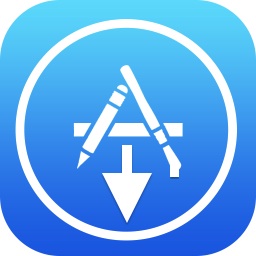
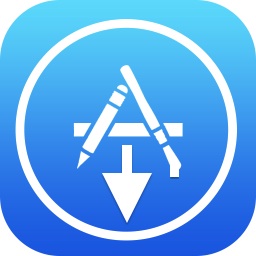
Не волнуйтесь, если вы или кто-то из ваших знакомых случайно удалили приложение с iPhone или iPad, потому что их можно легко повторно загрузить и восстановить в любое время с помощью любого из этих простых процессов.
Как восстановить случайно удаленные приложения на iPhone / iPad с помощью поиска по имени
- Откройте приложение «App Store» и используйте поле «поиска», чтобы найти имя приложения, которое было удалено (например, если Angry Birds был удален, выполните поиск «Angry Birds»).
- Найдите результат совпадения с помощью карусели результатов, если есть несколько совпадений, вы всегда можете получить дополнительную информацию о найденном приложении, нажав на него
- Выберите маленький значок загрузки в облаке, чтобы начать процесс восстановления приложения — при нажатии на него загрузка начнется снова, вам может потребоваться подтвердить логин Apple ID в этом процессе
Вот пример восстановления приложения Angry Birds после того, как оно было удалено. Обратите внимание, что была удалена версия из «Звездных войн», и поэтому вы должны найти точное совпадение имени в списке поиска — достаточно просто.
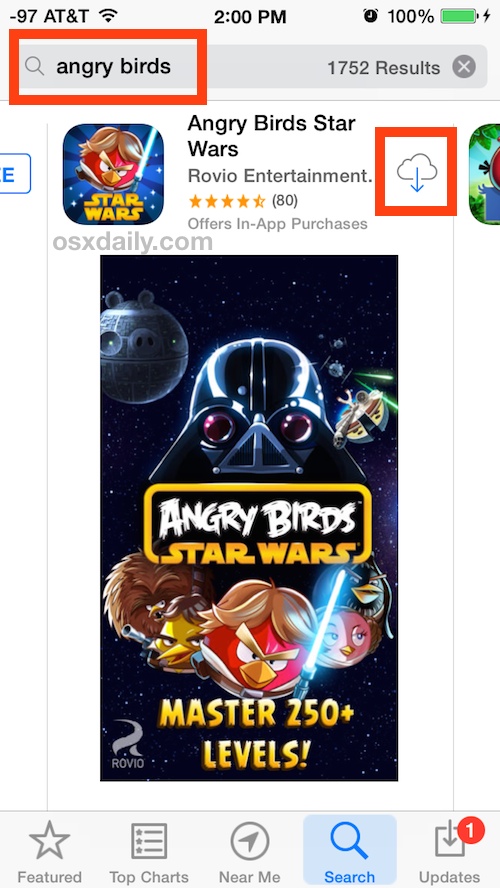
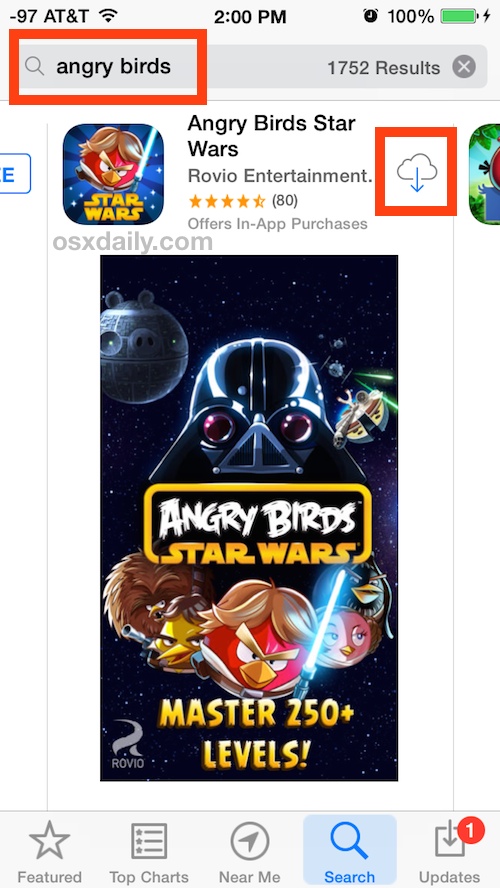
Многие приложения также хранят данные в iCloud, поэтому при их восстановлении через App Store таким образом обычно восстанавливаются и сопутствующие данные, если они не были специально удалены при удалении приложения. Это также может относиться к играм и счетам Game Center, опять же, если только оно не было специально удалено при удалении приложения.
Как восстановить удаленные приложения через список покупок на iPhone и iPad
- Откройте «App Store» и выберите «Обновления», а затем перейдите в раздел «Приобретено» в нижней части экрана.
- Нажмите на вкладку «Не на этом iPad» вверху (или «Не на этом iPhone»).
- Найдите случайно удаленное приложение в списке и нажмите значок стрелки облака, чтобы повторно загрузить приложение, введите пароль Apple ID при запросе
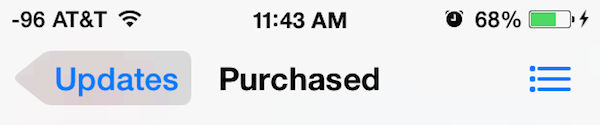
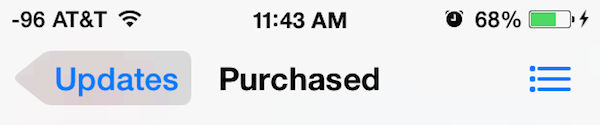
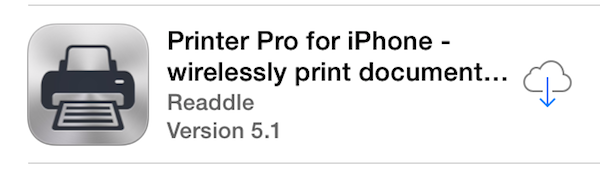
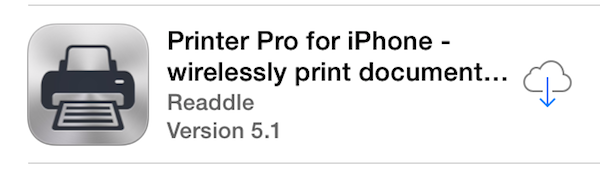
Примечание. На iPad можно сразу перейти к «Обновлениям», тогда как на iPhone и iPod touch необходимо нажать кнопку «Обновления», а затем «Приобретено». Разница здесь связана с размерами экранов устройств.На iPad все выглядит немного иначе просто потому, что на экране больше места для отображения кнопок. Процесс идентичен во всех версиях iOS, хотя он немного отличается (как и весь пользовательский интерфейс в этом отношении) от старых версий iOS до самых современных версий.
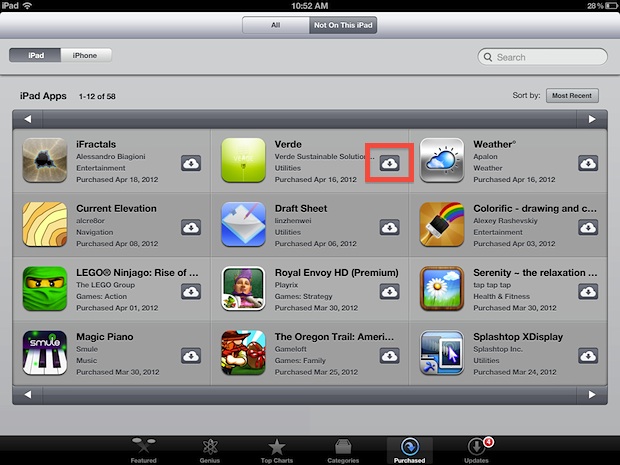
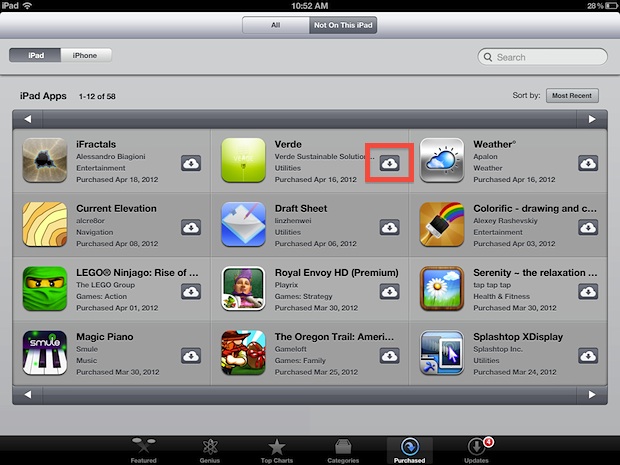
Какой бы метод вы ни выбрали, приложение перезагрузится и переустановится. С вас не будет взиматься плата за повторную загрузку приложений, которые у вас уже есть, если Apple ID будет таким же, как и при его покупке.Если вы видите ценник, а не кнопку загрузки облака, это обычно хороший показатель того, что вы не используете тот же Apple ID, и если вы видите цену, указанную в названии приложения, с вас будет взиматься плата.
Следует отметить, что приложения для iOS — не единственное, что можно легко восстановить и повторно загрузить. Этот простой метод восстановления также будет работать с покупками в iTunes Store, такими как музыка, фильмы и телешоу, а также с приложениями, приобретенными через Mac App Store, для настольных компьютеров.
Примечание: вы должны использовать тот же Apple ID, чтобы повторно загрузить приложение без повторной оплаты. Конечно, бесплатные приложения всегда можно загрузить бесплатно, но вы не найдете их в истории приложений, на чем основан этот трюк.
Связанные
.Восстановление удаленных принтеров — Apple Community
Привет, МакРассел,
У меня была аналогичная проблема — вчера я совершил огромную ошибку, зайдя в Системные настройки, щелкнув левой кнопкой мыши по принтеру, к которому я хотел подключиться, и нажав «Сброс» Система печати », в результате чего появилось окно с надписью« Вы уверены, что хотите сбросить все существующие очереди печати и все ожидающие задания на печать? » а затем я нажал кнопку ОК. Я думал, что это отменит все открытые задания на печать (а открытых не было) и сбросит настройки принтера, к которому я пытался подключиться.В подсказке ДОЛЖНО быть сказано: «ВЫ ДЕЙСТВИТЕЛЬНО ХОТИТЕ УДАЛИТЬ ВСЕ СВОИ ПРИНТЕРЫ ???» Потому что именно это и произошло. Я очень долго искал на этих досках обсуждений и в остальной части Интернета, как вернуть все мои установленные принтеры. Почему бы просто не переустановить их? Потому что у меня было слишком много сетевых принтеров, локальных принтеров и т. Д. И все со своими индивидуальными настройками, которые я не мог вспомнить. Но я наконец нашел ответ, и надеюсь, вы не против, чтобы я опубликовал его как ответ на ваш вопрос, но когда я нашел ваш пост, я был расстроен тем, что никто не ответил, потому что мне также действительно нужно было знать, что делать.Но я исправил это, все вернулось в норму, так что это для всех тех людей, которые находятся в той же ситуации, в которой были мы.
Вот что я сделал:
Шаг 1: Откройте Finder, перейдите на Macintosh HD> Пользователи> (Ваше имя)> Библиотека> Принтеры . Эта папка должна быть пустой, поскольку вы удалили эти файлы при перезагрузке принтеров. Оставьте эту папку открытой. Откройте другое окно Finder и перейдите к резервной копии Time Machine. Для меня путь был TimeMachine> Backups.backupdb> (2011-05-19-034706 — используйте дату последней резервной копии, это просто дата моей последней резервной копии)> Macintosh HD> Пользователи> (Ваше имя)> Библиотека> Принтеры . В этой папке должны быть файлы с именем вашего принтера . App (например, hp officejet 5500 series.app ). Скопируйте все эти файлы и вставьте их в папку «Принтеры» в первом окне Finder, которое мы открыли выше. Теперь закройте оба окна Finder.
Шаг 2: Это немного сложно, так как теперь нам нужен Mac, чтобы показать нам некоторые скрытые файлы, скопировать эти файлы, а затем снова скрыть эти файлы, когда мы закончим.Во избежание проблем выполните следующие действия:
Откройте приложение Терминал (во вложенной папке Utilities)
В командной строке введите эти две команды (нажимайте Enter после каждой команды)
по умолчанию пишите com.apple .finder AppleShowAllFiles ИСТИНА killall Finder
Теперь нажмите Command-N , чтобы открыть новое окно Finder (или просто откройте его из док-станции). Нажмите на свой Macintosh HD в разделе «Устройства», после чего вы увидите кучу папок, которые обычно скрыты.Вы хотите перейти в папку и т. Д. , дважды щелкнув ее. Затем разверните папку cups , и вы увидите папку ppd . На вашем жестком диске он будет пустым, поскольку вы удалили эти файлы при сбросе настроек принтеров. Вот путь, если я вас запутал: Macintosh HD> etc> cups> ppd . Теперь откройте другое окно Finder и перейдите по тому же пути в резервной копии Time Machine. Для меня это было TimeMachine> Backups.backupdb> 2011-05-19-034706> Macintosh HD> etc> чашки> ppd . Вы увидите, что в этой папке должны быть файлы с именем вашего принтера .ppd (например, hp officejet 5500 series.ppd ). Скопируйте все эти файлы и вставьте их в пустую папку ppd в окне Finder на жестком диске. Вас спросят, уверены ли вы, и введите пароль, так что продолжайте. Все будет хорошо.
Шаг 3: Мы еще не закончили. В папке cups есть файлы, которые нам также нужно скопировать из резервной копии Time Machine на ваш жесткий диск.Поэтому, не закрывая оба окна Finder, перейдите на один уровень вверх в папку cups (на жестком диске Macintosh HD> и т. Д.> Cups ; в резервной копии Time Machine TimeMachine> Backups.backupdb> 2011-05- 19-034706> Macintosh HD> etc> cups . Скопируйте следующие файлы из резервной копии Time Machine на жесткий диск:
cupsd.conf
cupsd.conf.bak
printers.conf
принтеров.conf.O
Итак, на моем жестком диске в папке cups был файл, которого не было в моей резервной копии машины времени под названием cupsd.conf.O , с которым я не знал, что с ним делать. , но я подумал, что это не может быть хорошо. Поэтому я скопировал его во временную папку (на всякий случай), а затем удалил из папки cups на моем жестком диске.
Шаг 4: Вы почти закончили. Перейдите в Системные настройки и нажмите Print & Fax , и теперь вы должны снова увидеть все свои принтеры в списке.Поздравляем, ваши принтеры восстановлены! Но нам все еще нужно скрыть все эти вредные скрытые файлы и папки в Finder, поэтому закройте все открытые окна и вернитесь в приложение Terminal и введите следующие команды (нажимайте Enter после каждой команды):
по умолчанию запись com.apple.finder AppleShowAllFiles FALSE
killall Finder
Затем закройте приложение Terminal и откройте новое окно Finder, и оно вернется в нормальное состояние без отображения скрытых файлов или папок.
Теперь ваши принтеры вернулись туда, где они были до того, как вы нажали ту же кнопку «Сбросить принтеры», что и я (по ошибке), и мне потребовалось 2 часа исследования, чтобы выяснить, как устранить повреждение, или некоторые принтеры были удалены. ошибка при установке неподдерживаемого принтера.
Если по какой-либо причине это не работает для вас, все, что я могу сказать, это то, что это сработало для меня, и я хотел поделиться плодами своего труда с другими, которые находятся в таком же затруднительном положении, как и я. Я ни в коем случае не эксперт в этой области, поэтому, хотя я не вижу причин, по которым это не сработает, вы просто никогда не узнаете, чем компьютер одного человека отличается от другого, поэтому я прошу прощения, если это не сработает для ты.Но я действительно думаю, что так и будет, так что удачи и удачной печати!
.